למרות העובדה ששתי תמונות עשויות להיראות דומות מאוד, יש דרך להבדיל ביניהן, ולשם כך נשאיר לכם את כל הנתונים של איך למצוא את ההבדלים של 2 תצלומים זהים לכאורה?
האם אתה יכול להבדיל בין שני צילומים דומים?
כן, אפשר להבדיל בין שתי תמונות שנראות זהות, זה עשוי להזכיר לך את הרגע שבו מורה או פרופסור ביקשו ממך למצוא כמה שיותר הבדלים בין תמונה אחת לאחרת, שהיו מאוד דומים.
בדרך זו, התאמנת, וללא ספק שיפרת את נקודת המבט של הראייה שלך כדי שתוכל למצוא אלמנטים שונים שתוכל לראות בתמונה אחת ולא בתמונה השנייה. בנוסף, זוהי דרך מצוינת לבצע השוואה בין תמונה מהאינטרנט, לזו שלך, למשל. אז אתה יכול למנוע גניבת עין מלהיווצר.
עם זאת, אם אתה לא מהטובים ביותר עבור סוגים אלה של היבטים, ישנן דרכים שונות שבהן אתה יכול להשתמש כדי לקבוע את ההבדלים בין תמונה אחת לאחרת. הנה רשימה שלהם:
איך למצוא את ההבדלים של 2 תמונות זהות לכאורה עם ImageMagick?
האפשרות הראשונה שיש לנו עבורכם היום היא האפליקציה ImageMagickבנוסף, יש לו פונקציות שונות, המאפשרות להשתמש בו מסיבות אחרות.
משקל חבילת ההתקנה הוא 75 מגה-בייט, ותזדקק רק לקובץ ההפעלה שהוא חלק ממנה, הנקרא: »compare.exe». עליך להפעיל אותו בחלון ועם שורת הפקודה: compare.exe firstimage.png secondimage.png outputdifference.png
לאחר השלמת שלב זה, הדבר הבא שעליך לעשות הוא להחליף את השמות המוצעים על ידי היישום בשמות של התמונות שלך. קחו בחשבון שהשם השלישי שמופיע על המסך הוא של התמונה השנייה שבה תראו את התוצאה של ההבדלים.
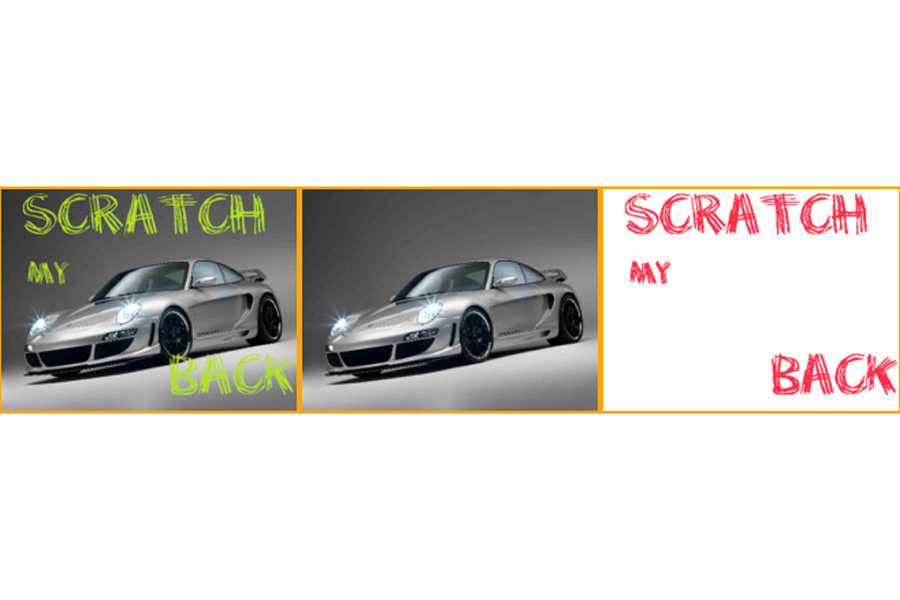
הבדל תפיסתי
זוהי אלטרנטיבה שפועלת בצורה מאוד דומה לזו שהוזכרה לעיל. הבדל תפיסתי, מתבצעת באמצעות שורת הפקודה, עליך לדאוג לביצוע הפעולות הבאות: perceptualdiff.exe firstime.png secondimage.png -output outputdifference.png
בוודאי, אתה יכול לראות ששורת הפקודה דומה מאוד לקודמתה, והיא שההבדל היחיד הוא במונח השלישי כי נוסף לה מקף, תוודא שהיא לא חסרה מכיוון שהיא אחת מתגים חשובים.
השם הזה הוא זה שאחראי על ביסוס והצגת ההבדלים בין שתי התמונות המדוברות.
השוואת תמונה
החלופה השלישית עבורך היא השוואת תמונה , אפליקציה שעוזרת לכם לקבל את ההבדלים בין תמונה אחת לאחרת, שככל הנראה כמעט זהים. זה מומלץ בעיקר לאותם אנשים אשר מעצבן או לא נוח לעבוד עם שורת הפקודה.
יש לו ממשק נוח ומהיר יותר מהקודמים. בנוסף, אופן השימוש בו פשוט מאוד, עליכם למקם את שתי התמונות שלכם בחללים המתאימים וההבדלים מופיעים בחלל השלישי.
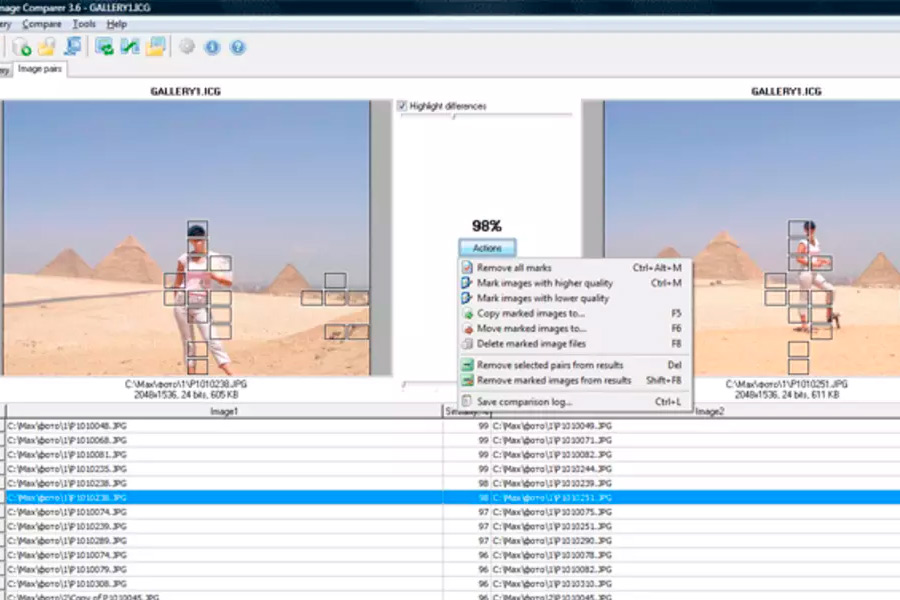
למקרה שתראה את המילה "שֶׁקֶר" זה בגלל שהן תמונות דומות מאוד, לכן אין הבדל.
עם זאת, יש לך גם אפשרות לבחור »הצג הבדלים», וכך לקבוע את ההבדלים הקיימים ביתר דיוק.
ImageDiff
ImageDiff אולי זה המועדף על המשתמשים, וזה שהממשק שלו הרבה יותר נוח; וגם, זה מאפשר לך לבחור את התמונה הראשונה, אבל גם את השנייה. לאחר ניתוחם, כל התוצאות מופיעות בתחתית המסך.
מצד שני, אם התוצאות נראות לכם מאוד קטנות, יש לכם גם אפשרות להתקרב כדי שתוכלו לפרט טוב יותר את כל המידע.
הדבר הטוב ביותר ביישומים אלה הוא שהם חינמיים, ולכן אינך צריך לשלם שום תשלום כדי ליהנות מהשירותים שלהם.
DiffImg
עוד מהיישומים המשמשים לבסס את ההבדלים בין שתי תמונות הוא Diffimg. זוהי אפליקציה שתוכל לקבל בחינם כדי לבצע השוואות בין שני תמונות לבחירתך.
אחת התכונות הרלוונטיות ביותר של אפליקציה זו היא שהיא מאפשר לאמת את ההבדלים בין התמונות באמצעות חישוב מדויק מאוד.
לסיכום, הפעילות שמבצעת אפליקציה זו היא לאמת פיקסל אחר פיקסל, וכך לקבוע את האזורים הספציפיים שבהם נמצאים ההבדלים. במקרים רבים כאשר הפיקסלים שונים הם מופיעים עם מסיכת צבע.
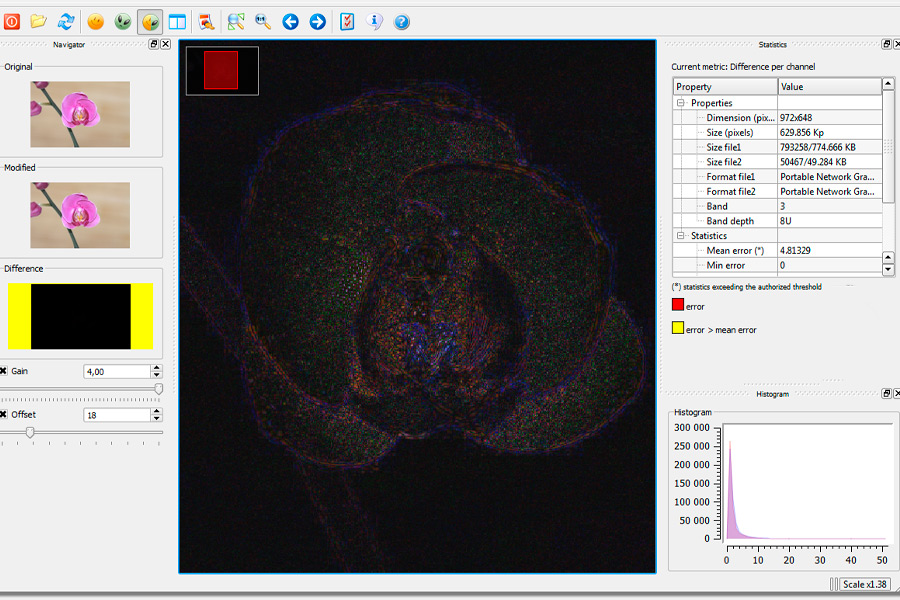
החיסרון היחיד של האפליקציה, לפי המשתמשים, הוא שהיא לא תומכת בערוץ אלפא. עם זאת, פורמטים אחרים כגון BMP, PNG, JPG, Tiff ו-OpenExR יכולים להשתמש בו.
התקנת אפליקציה זו היא פשוטה מאוד, אתה רק צריך לוודא לבצע את השלבים שאנו משאירים לך, להלן:
- פתח את המסוף ולחץ על המקשים Ctrl+Alt+T.
- לאחר מכן עליך לכתוב את הפקודה הבאה: sudo add-apt-repository ppa: dhor / myway
- הדבר הבא לעשות הוא לעדכן את רשימת המאגר של הפקודה, על ידי הקלדה: sudo apt update.
- לבסוף, עליך להציב את הפקודה הבאה כדי להשלים את ההתקנה כולה: sudo apt-get install diffmig.
במקרה שאתה לא רוצה להתקין מאגר כלשהו במחשב שלך, יש לך גם אפשרות להוסיף חבילת deb, וכך יש לך DiffImg. אתה יכול להוריד אותו ישירות מדף האינטרנט, או גם על ידי פתיחת הטרמינל והצבת: sudo dpkg -i diffImg_2.2.0-1dhor~trusty_amd64.deb.
אם יש לך בעיה כלשהי במהלך ההתקנה והתלות, עליך לכתוב את הפקודה: sudo apt-get install -f.
כיצד להשתמש ב-diffImg?
- הדבר הראשון שעליך לעשות הוא לפתוח את האפליקציה, ולשם כך יש לחפש אותה בתפריט היישומים.
- לאחר מכן עליך להיכנס לאפליקציה, ולבחור את התמונות שברצונך להשוות.
- בתפריט האפליקציה תמצאו אייקון של תיקיה, עליכם ללחוץ, ותבחרו את התמונות שברצונכם להשוות. קחו בחשבון שהראשון שמוצג הוא המקורי, והשני הוא זה שעומד להשוות כדי להשיג את ההבדלים.
- בהתאם למשקל התמונות, התהליך עשוי להימשך זמן מה, עם זאת, אם הם קטנים, זה מהיר יותר.
- לאחר מכן, תיבת דו-שיח נפתחת בה האפליקציה מציינת את קווי הדמיון בין שתי התמונות, וכן, את אחוז ההבדלים המחושבים לפי פיקסלים.